Løs DirectX-Oppsett: det oppstod en intern systemfeil

- Last Ned Restoro Pc Repair Tool som kommer Med Patenterte Teknologier (patent tilgjengelig her).
- Klikk Start Skanning for å finne Windows-problemer som kan forårsake PC-problemer.
- Klikk Reparer Alle for å løse problemer som påvirker datamaskinens sikkerhet og ytelse
- Restoro har blitt lastet ned av 0 lesere denne måneden.
Spillfanatikere kan av og til trenge Å installere DirectX manuelt for å sikre at deres bærbare eller stasjonære datamaskiner oppfyller Spillets DirectX-systemkrav. Noen brukere har imidlertid uttalt At En DirectX en intern systemfeil oppstod feilmelding dukker opp når de prøver å installere DirectX (versjon 9 eller høyere).
denne veiledningen vil komme til nytte for å fikse Directx-oppsettfeil på Origin. Du vil kunne bli kvitt dem på kort tid.
hvis denne feilmeldingen dukker opp når Du åpner DirectX-installasjonsprogrammet, kan du fikse Det på denne måten.
Hvordan kan Jeg fikse DirectX-Oppsett: det oppstod en intern systemfeil?
- Kjør DirectX-Installasjonsprogrammet Som Admin
- Slå Av Tredjeparts Antivirusprogramvare
- Installer DirectX Med DirectX Sluttbrukertider
- Installer DirectX I En Administratorkonto
- Skann Registret Med CCleaner
- Rediger Registret
Kjør DirectX-Installasjonsprogrammet som Admin
Prøv Først Å Kjøre Directx-Installasjonsprogrammet Som Administrator. Å åpne et installasjonsprogram som administrator kan ofte fikse installasjonsfeil. For å gjøre det, høyreklikker Du DirectX setup wizard og velger Kjør som administrator.
Slå Av Tredjeparts Antivirusprogramvare
Mange brukere har løst feilen» En intern systemfeil oppstod » ved å deaktivere tredjeparts antivirusprogramvare og deretter installere DirectX.
de fleste anti-virus verktøy inkluderer en deaktiver alternativet på deres systemstatusfeltet kontekstmenyer som du kan velge å midlertidig slå av skjoldene.
hvis du ikke finner et slikt alternativ på kontekstmenyen, åpner du antivirusprogramvarens vindu og bla gjennom konfigurasjonsinnstillingene.
Installer DirectX Med DirectX End-User Runtimes
Eksperttips: NOEN PC-problemer er vanskelig å takle, spesielt når det gjelder ødelagte lagre eller manglende Windows-filer. Hvis du har problemer med å fikse en feil, kan systemet være delvis ødelagt. Vi anbefaler å installere Restoro, et verktøy som vil skanne maskinen din og identifisere hva feilen er.
Klikk her for å laste ned og begynne å reparere.
systemfeilen» En intern systemfeil oppstod » oppstår oftere når Du installerer DirectX med runtime-pakkens weboppsettversjon (ellers webinstallatøren).
Dermed har noen brukere funnet Ut At DirectX installerer ok med Alternativet DirectX End-User Runtimes installer som du kan laste ned fra denne siden.
kjør deretter installasjonsprogrammet, pakk ut alle filene til en mappe og kjør DERETTER DXSETUP som administrator fra mappen som inneholder de utpakkede filene.
Installer DirectX I En Administratorkonto
hvis Du installerer DirectX i en Standard Windows-brukerprofil, må du kanskje installere Den i en administratorkonto. Du kan sette opp en helt ny admin profil.
Alternativt kan du bytte din nåværende standardprofil til en admin som følger:
- Trykk På Windows-tasten + R hurtigtast for å åpne Kjør.
- Input ‘netplwiz’ I Den Åpne tekstboksen og klikk OK for å åpne vinduet i stillbildet rett under.

- Velg din standard brukerprofil og klikk På Egenskaper for å åpne vinduet som vises nedenfor.
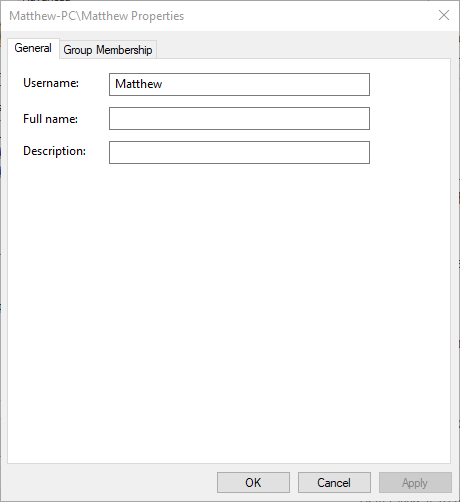
- Velg Kategorien Gruppemedlemskap, som inkluderer alternativene i bildet rett nedenfor.
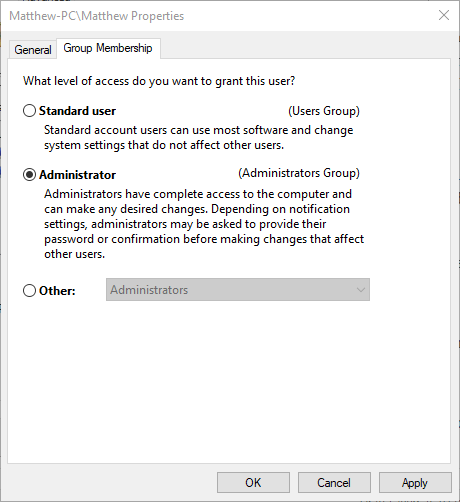
- Velg Alternativet Administrator i Kategorien Gruppemedlemskap.
- Trykk På Bruk og OK for å bekrefte den nylig valgte innstillingen.
Skann Registret med tredjeparts programvare
- Noen brukere har også bekreftet at En CCleaner-registersøk kan fikse feilen» En intern systemfeil oppstod». For å skanne registret med freeware CCleaner, trykk På Nedlastingsknappen
- Så kan du legge Til CCleaner I Windows med installasjonsveiviseren.
- Kjør CCleaner og klikk Register for å åpne programvarens registret renere.

- Merk av i alle avmerkingsboksene og trykk På Skann Etter Problemer-knappen for å starte en skanning.
- Trykk På Løs valgte Problemer-knappen. Du kan deretter velge å lagre en valgfri registerbackup, men du trenger sannsynligvis ikke sikkerhetskopien.
- Trykk På Løs Alle Valgte Problemer-knappen for å gi ytterligere bekreftelse.

Rediger Registret
- En annen løsning for feilen «intern systemfeil oppstod» som noen brukere har bekreftet for å fungere, er å redigere DirectX-registernøkkelen. For å gjøre det, åpne Registerredigering ved å skrive inn ‘regedit’ I Runs Åpne tekstboks.
- bla deretter til denne registernøkkelen: HKEY_LOCAL_MACHINE\SOFTWARE\Microsoft \ DirectX.
- Velg DirectX-tasten som vises i stillbildet nedenfor.

- dobbeltklikk Deretter Installertversjon til høyre i vinduet for å åpne Vinduet Rediger Binærverdi.

- Slett verdidataene i Vinduet Rediger Binærverdi og erstatt den med denne verdien: 0808 00 00 00 09 00 00 00.
- Trykk PÅ ok-knappen for å lukke Vinduet Rediger Binærverdi.
- Dobbeltklikk Versjon for å åpne Edit String-vinduet som vises nedenfor.

- Slett gjeldende verdi i Tekstboksen Verdidata.
- Skriv inn ‘4.09.00.0904’ i Tekstboksen Verdidata, og klikk PÅ OK-knappen.
hvis Du ikke kan redigere windows 10-registret, kan du lese denne praktiske veiledningen og finne de raskeste løsningene på problemet.
Slik kan du fikse feilen «En intern systemfeil oppstod» for å installere DirectX. Du kan også sjekke ut denne artikkelen for ytterligere DirectX-reparasjoner.
hvis du har andre spørsmål eller forslag, kan du gjerne legge dem i kommentarfeltet nedenfor.
 Har Du fortsatt problemer? Fest dem med dette verktøyet:
Har Du fortsatt problemer? Fest dem med dette verktøyet: - Last NED DETTE PC-Reparasjonsverktøyet vurdert Bra på TrustPilot.com (nedlastingen starter på denne siden).
- Klikk Start Skanning for å finne Windows-problemer som kan forårsake PC-problemer.
- Klikk Reparer Alt for å fikse problemer Med Patenterte Teknologier (Eksklusiv Rabatt for våre lesere).
Restoro har blitt lastet ned av 0 lesere denne måneden.
- DirectX
- DirectX-Feil
- Løs Opprinnelsesfeil
Kontakt En Ekspert




